|
OPEN YOUR HEART
APRI IL TUO CUORE

Ringrazio Sille per avermi permesso di tradurre i suoi tutorial.

qui puoi trovare qualche risposta ai tuoi dubbi.
Se l'argomento che ti interessa non è presente, ti prego di segnalarmelo.
Questo tutorial è stato creato con PSP 9, ma può essere eseguito anche con le altre versioni di PSP.
Per tradurlo, ho usato PSP X.
Questo tutorial è una creazione di ©Sille e non può essere copiato su altri siti nè essere offerto per il download.
Lo stesso vale per la mia traduzione.
Occorrente:
Materiale qui
Filtri:
Graphics Plus - Cross Shadow qui
Alien Skin Xenofex - Constellation qui
Ti servirà anche Animation Shop qui
Metti il pennello nella cartella dei pennelli. Per il mio esempio ho usato l'esportazione. Vedi gli appunti sui pennelli qui
Apri i tubes in PSP. Duplicali usando sulla tastiera la combinazione di tasti shift(maiuscola)+D e chiudi gli originali.
1. Apri una nuova immagine trasparente 700 x 600 pixels.
Scegli due colori dai tuoi tubes.
Imposta il colore chiaro come colore di primo piano,
e il colore scuro come colore di sfondo.
Passa il colore di primo piano a Gradiente di primo piano/sfondo:
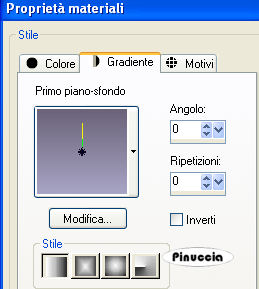
Riempi  l'immagine trasparente con il gradiente. l'immagine trasparente con il gradiente.
Effetti>Plugins>Graphics Plus - Cross Shadow:

2. Livelli>Duplica.
Immagine>Ruota per gradi - 45 gradi a destra:

Effetti>Effetti di trama>Mosaico di vetro:

per il mio esempio sotto il titolo del tutorial ho usato al punto 2 ho apportato questa variante.
Livelli>Nuovo livello raster.
Riempi  con il gradiente. con il gradiente.
Immagine>Ruota per gradi - 45 gradi a destra.
Effetti>Effetti di trama>Mosaico di vetro.
L'esempio in fondo al tutorial è il risultato senza la mia variante. Decidi tu quale seguire.
3. Apri il tube "aclis_labios_001_16_12_2008" e vai a Modifica>Copia.
Torna al tuo lavoro e vai a Modifica>Incolla come nuovo livello.
Immagine>Ridimensiona, all'80%, tutti i livelli non selezionato.
Spostalo  nell'angolo in alto a destra. nell'angolo in alto a destra.
Cambia la modalità di miscelatura di questo livello in Luminanza (Esistente).
4. Apri il tube "SE_Glitter_05" e vai a Modifica>Copia.
Torna al tuo lavoro e vai a Modifica>Incolla come nuovo livello.
Spostalo  sotto le labbra. sotto le labbra.
Cambia la modalità di miscelatura di questo livello in Luminanza (Esistente).
Effetti>Effetti 3D>sfalsa ombra:

5. Apri il tube del fiore "flowers203" e vai a Modifica>Copia.
Torna al tuo lavoro e vai a Modifica>Incolla come nuovo livello.
Immagine>Rifletti.
Prendi nota dei valori di tonalità (H) e saturazione (S) del tuo colore scuro:
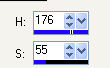
Regola>Tonalità e saturazione>Viraggio, e trascrivi i valori annotati nelle rispettive caselle:
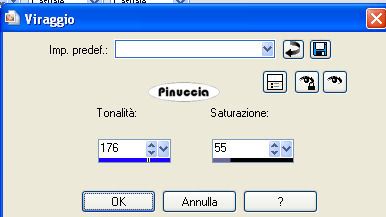
Effetti>Plugins>Graphics Plus - Cross Shadows:

Sposta  il fiore nell'angolo in basso a destra. il fiore nell'angolo in basso a destra.
6. Apri il tube della donna e vai a Modifica>Copia.
Torna al tuo lavoro e vai a Modifica>Incolla come nuovo livello.
Immagine>Rifletti.
Sposta  il tube a sinistra. il tube a sinistra.
Effetti>Effetti 3D>Sfalsa ombra:
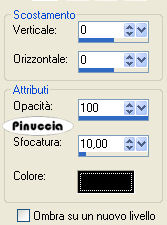
7. Livelli>Nuovo livello raster.
Selezione>Seleziona tutto.
Selezione>Modifica>Contrai - 10 pixels.
Selezione>Inverti.
Riempi  la selezione con il gradiente. la selezione con il gradiente.
Effetti>Plugins>Graphics Plus - Cross Shadow:

Effetti>Effetti di trama>Mosaico di vetro:
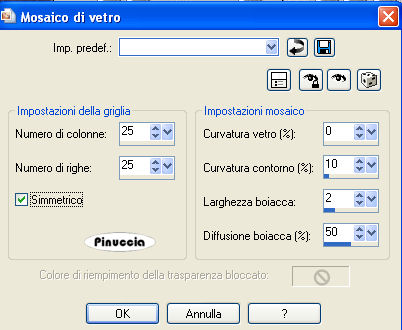
Effetti>Effetti 3D>Smusso a incasso:
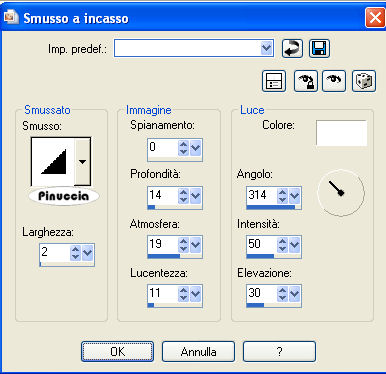
Selezione>Inverti.
Effetti>Effetti 3D>Ritaglio:

Selezione>Deseleziona.
8. Livelli>Nuovo livello raster.
Attiva lo strumento Pennello 
cerca e seleziona il pennello "agiBrush13_openyourheart"
e applicalo cliccando due volte (per renderlo più scuro) con il tasto destro del mouse per usare il colore di sfondo.
Effetti>Effetti 3D>Sfalsa ombra:

Aggiungi il tuo nome e/o il tuo watermark.
9. Attiva il secondo livello di sfondo (la copia con l'Effetto Mosaico di vetro):
Effetti>Plugins>Alien Skin Xenofex - Constellation
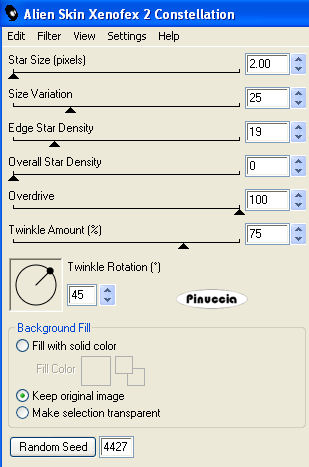
Modifica>Copia Unione.
Apri Animation Shop e vai a Modifica>Incolla>Incolla come nuova animazione.
Torna in PSP.
Modifica>Annulla Azione Constellation.
Ripeti l'Effetto Constellation, con gli stessi settaggi, ma cliccando una volta su Random Seed.
Modifica>Copia Unione.
Torna in Animation Shop e vai a Modifica>Incolla>Incolla dopo il fotogramma corrente.
Di nuovo in PSP.
Modifica>Annulla Azione Constellation.
Ripeti l'Effetto Constellation, con gli stessi settaggi, ma cliccando una volta su Random Seed.
Modifica>Copia Unione.
Per finire, in Animation Shop: vai a Modifica>Incolla>Incolla dopo il fotogramma corrente.
Controlla il risultato cliccando su Visualizza  e salva in formato gif. e salva in formato gif.


Se hai problemi o dubbi, o trovi un link non funzionante,
o anche soltanto per un saluto, scrivimi.
16 Gennaio 2009
|



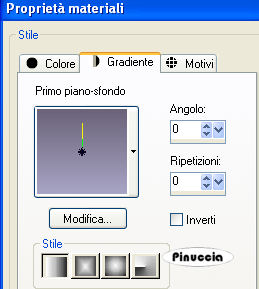
 l'immagine trasparente con il gradiente.
l'immagine trasparente con il gradiente.


 nell'angolo in alto a destra.
nell'angolo in alto a destra.
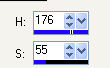
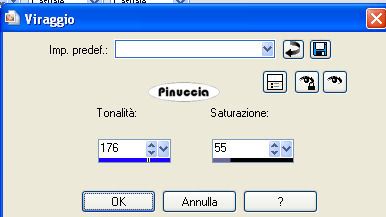
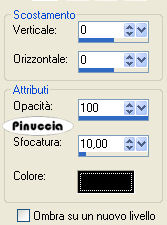
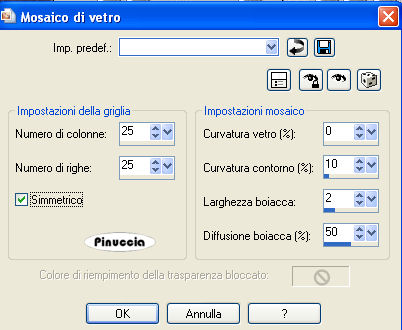
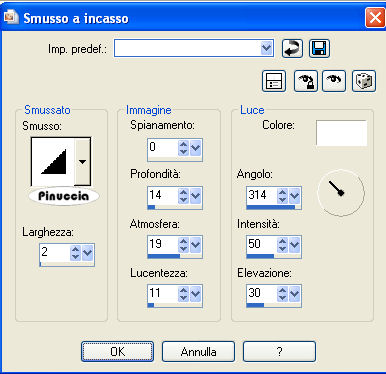



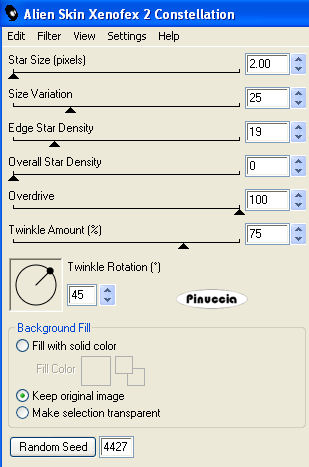
 e salva in formato gif.
e salva in formato gif.

